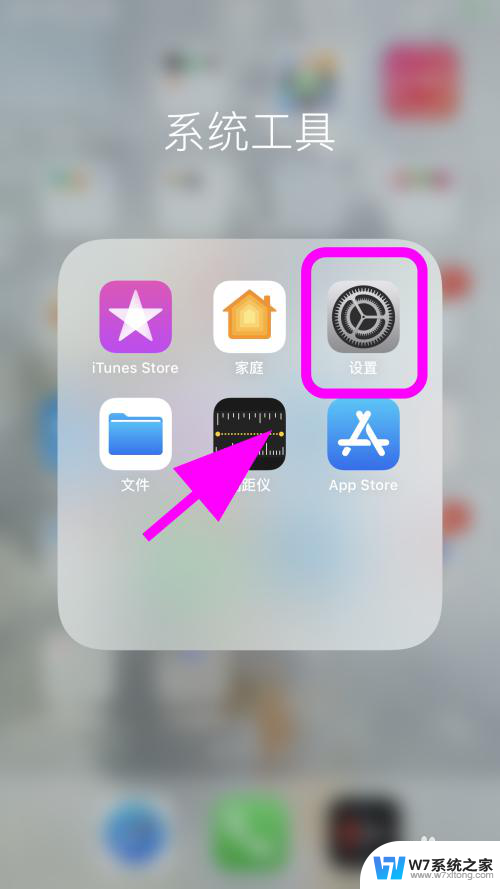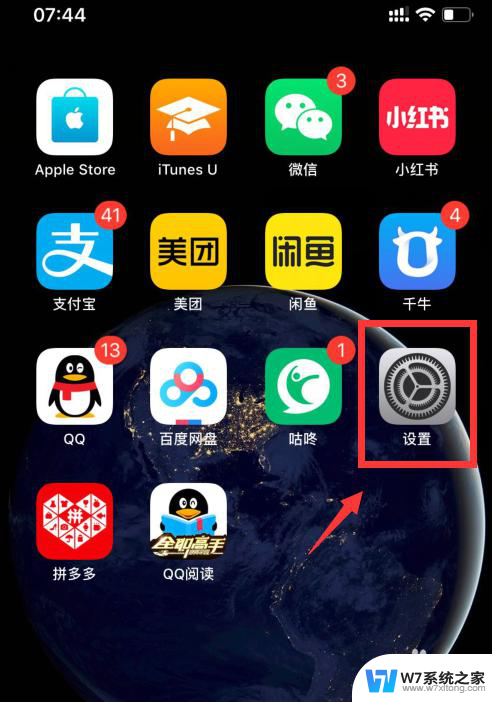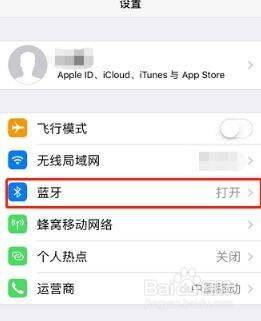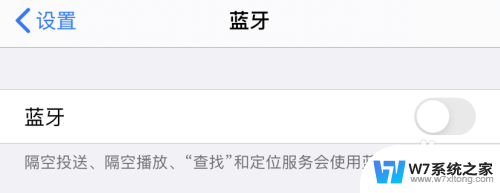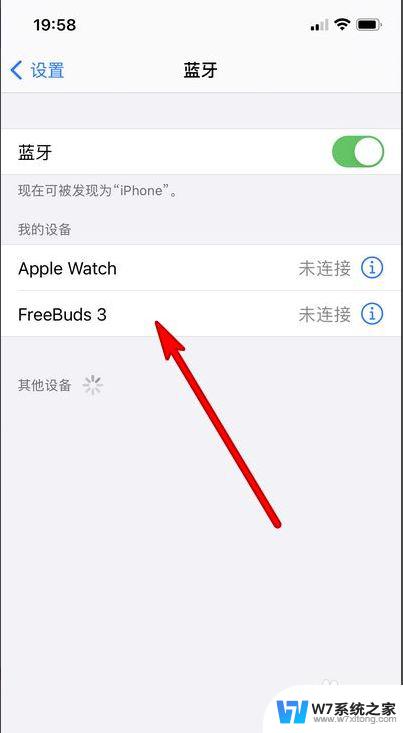苹果电脑搜不到蓝牙耳机设备怎么办 苹果手机蓝牙搜索不到耳机
更新时间:2025-03-20 11:56:54作者:jiang
近年来随着科技的不断发展,蓝牙耳机已经成为人们日常生活中必不可少的配件之一,有时候我们可能会遇到苹果电脑或手机搜索不到蓝牙耳机设备的情况。这种问题可能是由于蓝牙连接不稳定、设备故障或系统设置问题引起的。当遇到这种情况时,我们应该如何解决呢?接下来我们将为您介绍一些解决方法。
具体方法:
1.打开手机,点击桌面设置图标;
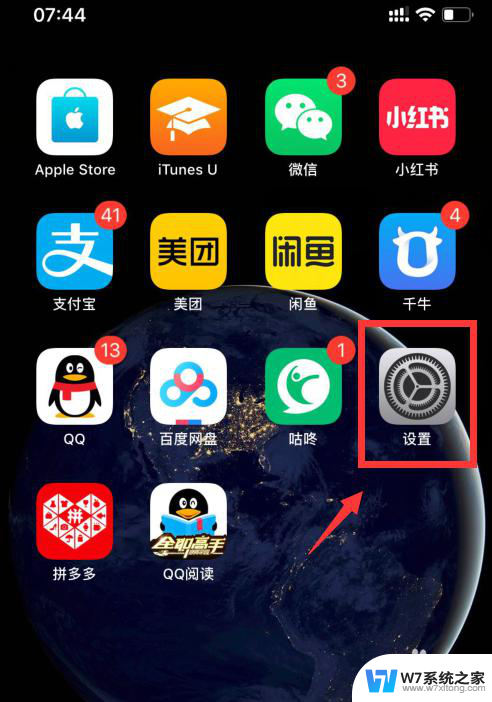
2.进入设置,点击蓝牙;
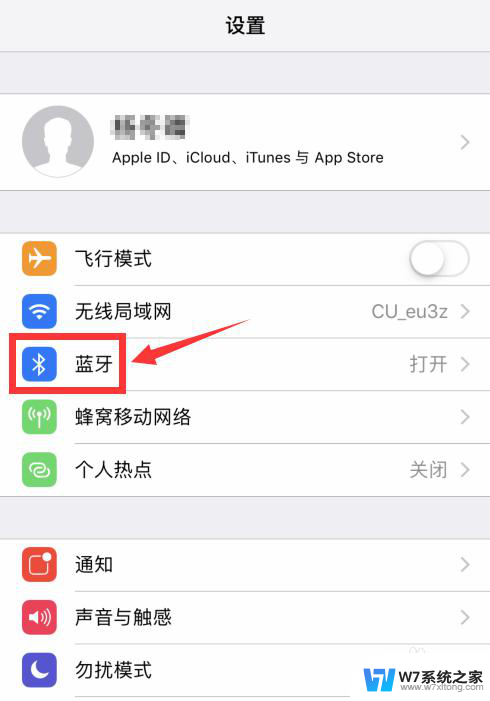
3.进入蓝牙,看到此时蓝牙后面按钮是开的;
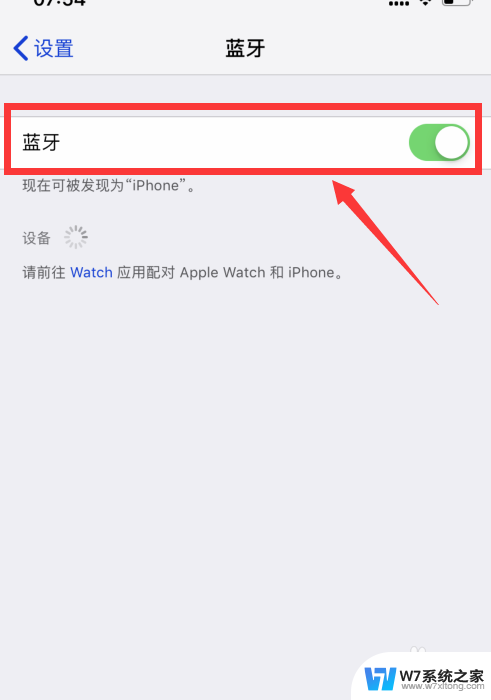
4.关闭蓝牙后面的按钮;

5.然后重新开启,进行搜索。如果还是不行可以把手机重启试一下;
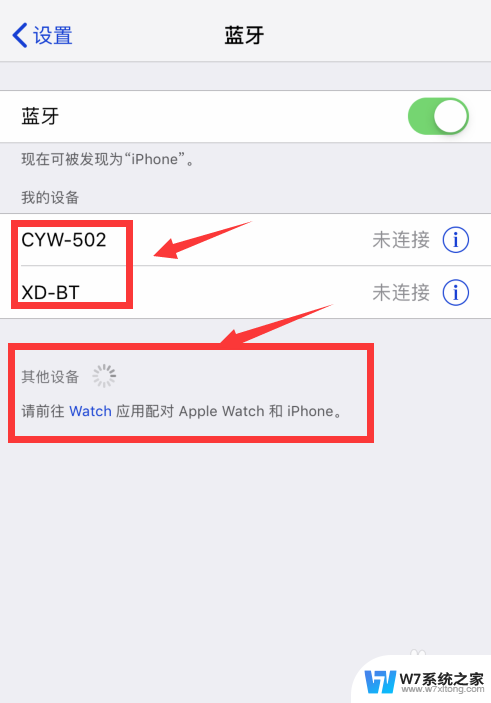
6.总结:
1、打开电脑—设置—蓝牙;
2、关闭蓝牙—开启蓝牙重新搜索;
3、或者对手机进行重启;

以上就是苹果电脑搜不到蓝牙耳机设备怎么办的全部内容,有出现这种现象的小伙伴不妨根据小编的方法来解决吧,希望能够对大家有所帮助。